Computer Manager 11.0을 사용하여 실시간 보호를 설정 및 해제하는 방법 Computer Manager 11.0을 사용하여 실시간 보호를 설정 및 해제하는 방법에 대한 자습서
- PHPz앞으로
- 2024-01-12 15:30:151359검색
Computer Manager 11.0으로 실시간 보호를 켜고 끄는 방법은 무엇입니까? 컴퓨터 보안을 보호하기 위해 항상 컴퓨터에 Security Manager를 설치하는 것이 좋습니다. 그렇다면 Computer Manager 11.0을 사용하여 실시간 보호를 켜고 끄려면 어떻게 설정해야 할까요? 다음은 Computer Manager 11.0을 사용하여 실시간 보호를 끄는 방법에 대한 튜토리얼입니다(두 가지 방법이 있습니다). ), 살펴보겠습니다!
방법 1:
1. 보안 관리자 아이콘을 마우스 오른쪽 버튼으로 클릭하고 나타나는 메뉴에서 오른쪽 하단에 있는 [종료]를 클릭하여 컴퓨터 관리자를 닫습니다.
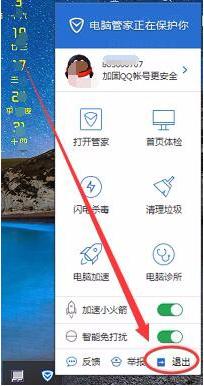
2. 바탕 화면의 Security Manager 아이콘을 두 번 클릭하여 소프트웨어를 엽니다.
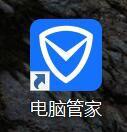
방법 2:
1. 두 번 클릭하여 Security Manager를 연 후 인터페이스 오른쪽 상단에 있는 세 개의 가로 아이콘을 클릭하세요.
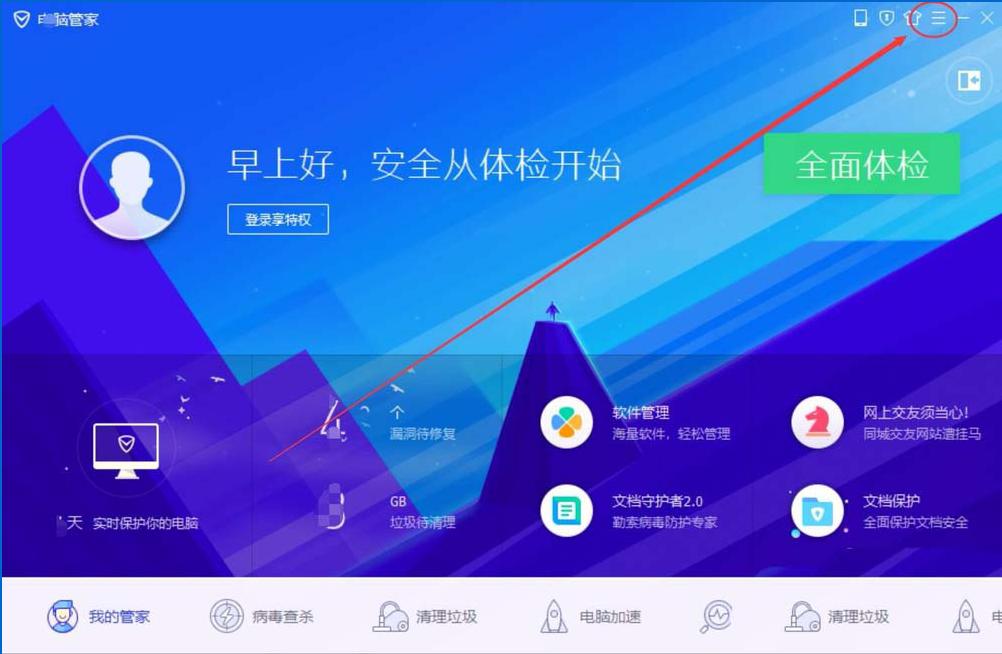
2. 클릭 후 팝업 드롭다운 메뉴에서 [설정 센터]를 선택하세요.
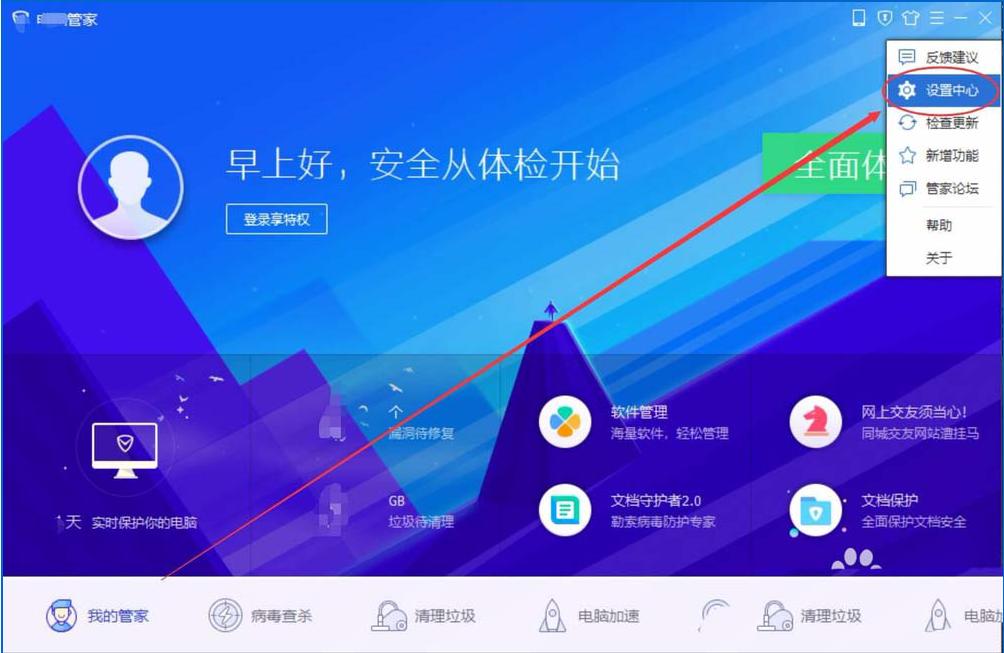
3. [설정 센터] 인터페이스에 들어간 후 왼쪽에서 [일반 설정]을 선택하세요.
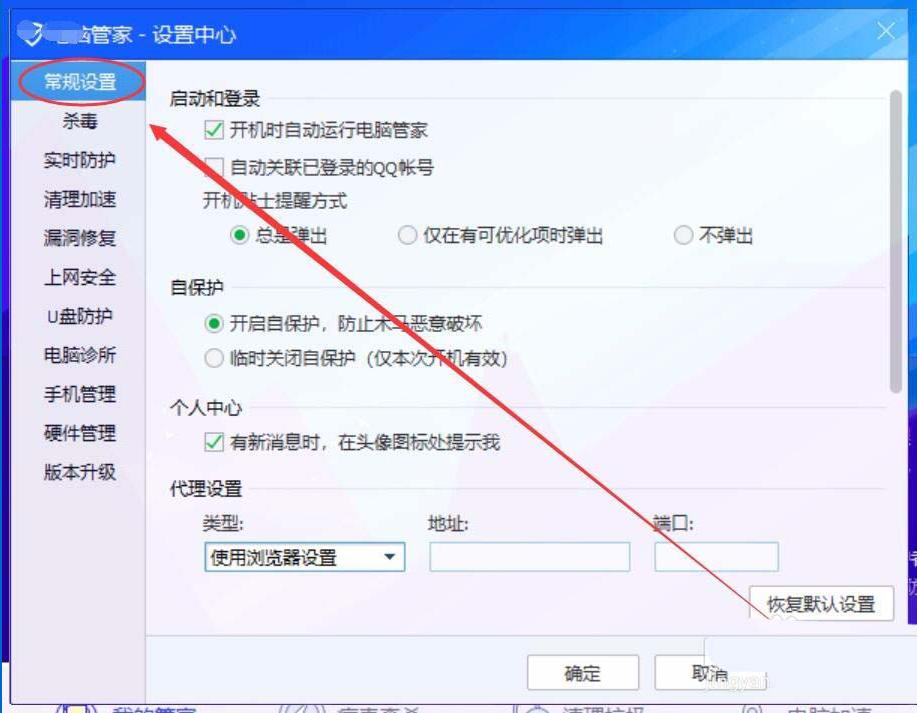
4. [시작 및 로그인]에서 [시작 시 컴퓨터 관리자 자동 실행] 앞의 직사각형 상자를 선택 취소하면 컴퓨터가 시작될 때마다 컴퓨터 관리자가 시작되지 않습니다.
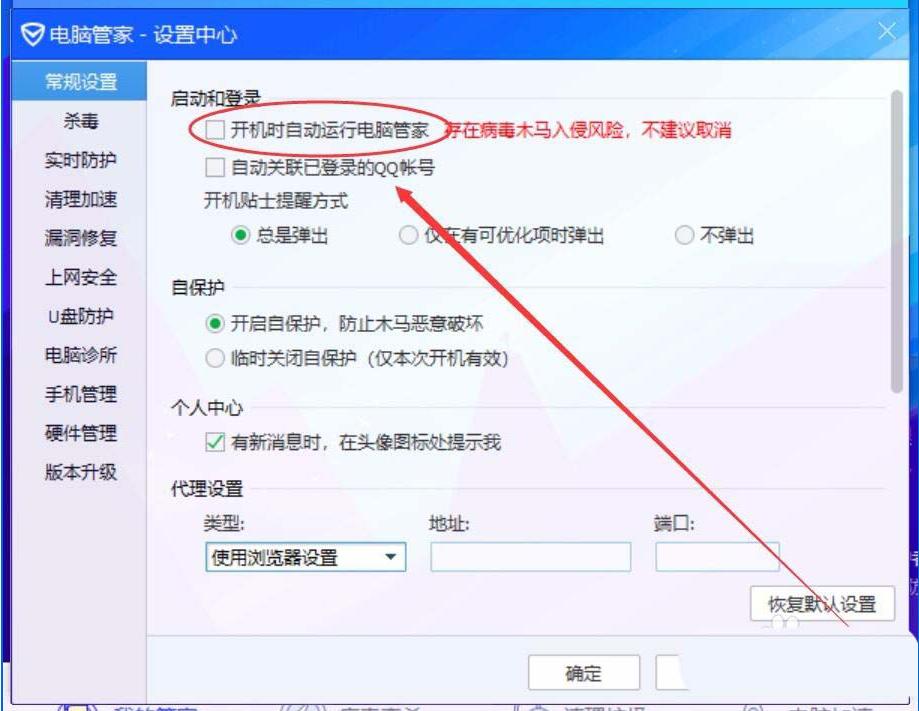
5. 반대로 컴퓨터 관리자가 자동으로 시작되도록 설정하려면 부팅 시 컴퓨터 관리자가 자동으로 실행되도록 확인란을 선택하면 됩니다.
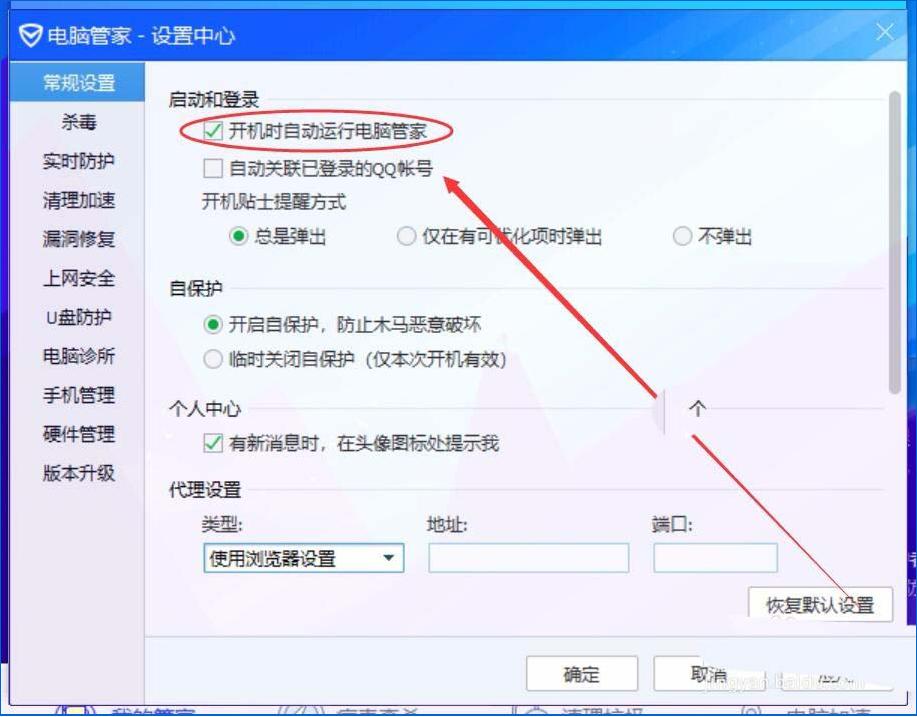
위는 컴퓨터 관리자 11.0을 사용하여 실시간 보호를 켜고 끄는 튜토리얼입니다. 계속해서 시스템 홈에 관심을 가져주세요.
위 내용은 Computer Manager 11.0을 사용하여 실시간 보호를 설정 및 해제하는 방법 Computer Manager 11.0을 사용하여 실시간 보호를 설정 및 해제하는 방법에 대한 자습서의 상세 내용입니다. 자세한 내용은 PHP 중국어 웹사이트의 기타 관련 기사를 참조하세요!

